Умный кинетический WiFi радиовыключатель Smart Aura серии SA-RF подключается только при наличии фазы и нулевого провода. Реле можно устанавливать в распределительную коробку или непосредственно в люстру, а так же в любое другое устройство для управления питанием. Кнопка работает по радиоканалу
ВНИМАНИЕ! Перед началом работ обязательно отключите питание сети 220В! Для выявления фазы используйте соответствующее оборудование, например индикаторную отвертку.
Подключение реле
Установите реле в нужное место и подключите провода согласно маркировке на корпусе. Если у вас двухклавишный выключатель и две группы света, установите реле на каждую группу отдельно.
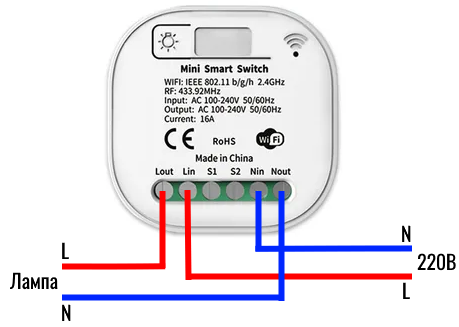
Кнопка
Установите кнопку в любом для вас удобном месте, на двухсторонний скотч из комплекта или сняв клавишу на винты. Кнопка выключателя не требует замены элемента питания, так как работает благодаря кинетической энергии. Сигнал на реле кнопка передает по средством радиосигнала на частоте 433,92 МГц.
Программирование кнопки и реле
Беспроводной выключатель из комплекта уже настроен на работу с реле и не требует дополнительной настройки. Если потребуется повторное сопряжение реле с кнопкой, сделайте следующие действия: нажмите кнопку на реле два раза, загорится индикатор, нажмите клавишу на выключателе. Световой индикатор на реле начнет мигать, сопряжение установлено. Для сброса всех сопряжений нажмите кнопку на реле 8 раз подряд.
Настройка в приложении
Все умные WiFi устройства Smart Aura и в том числе кинетические выключатели подключаются по WiFi 2.4 ГГц. Подключить и добавить умный кинетический выключатель можно через несколько приложений:
Smart Life, Tuya Smart, DIGMA SmartLife
![]()
Найдите его в магазине приложений своего смартфона. Если у вас нет зарегистрированного аккаунта, зарегистрируйтесь в приложении используя e-mail. Все приложения интуитивно понятны, вы с легкостью сможете добавлять умные устройства всего дома.
После того как вы войдете используя логин и пароль, включите Bluetooth и WiFi (2.4 ГГц) на своем смартфоне. Введите реле в режим поиска сети, для этого нажмите кнопку на реле 5 раз подряд, до тех пор, пока индикатор не начнет мигать. В приложении в правом верхнем углу нажмите значок "+" далее "Добавить устройство" (как показано на рисунке ниже).
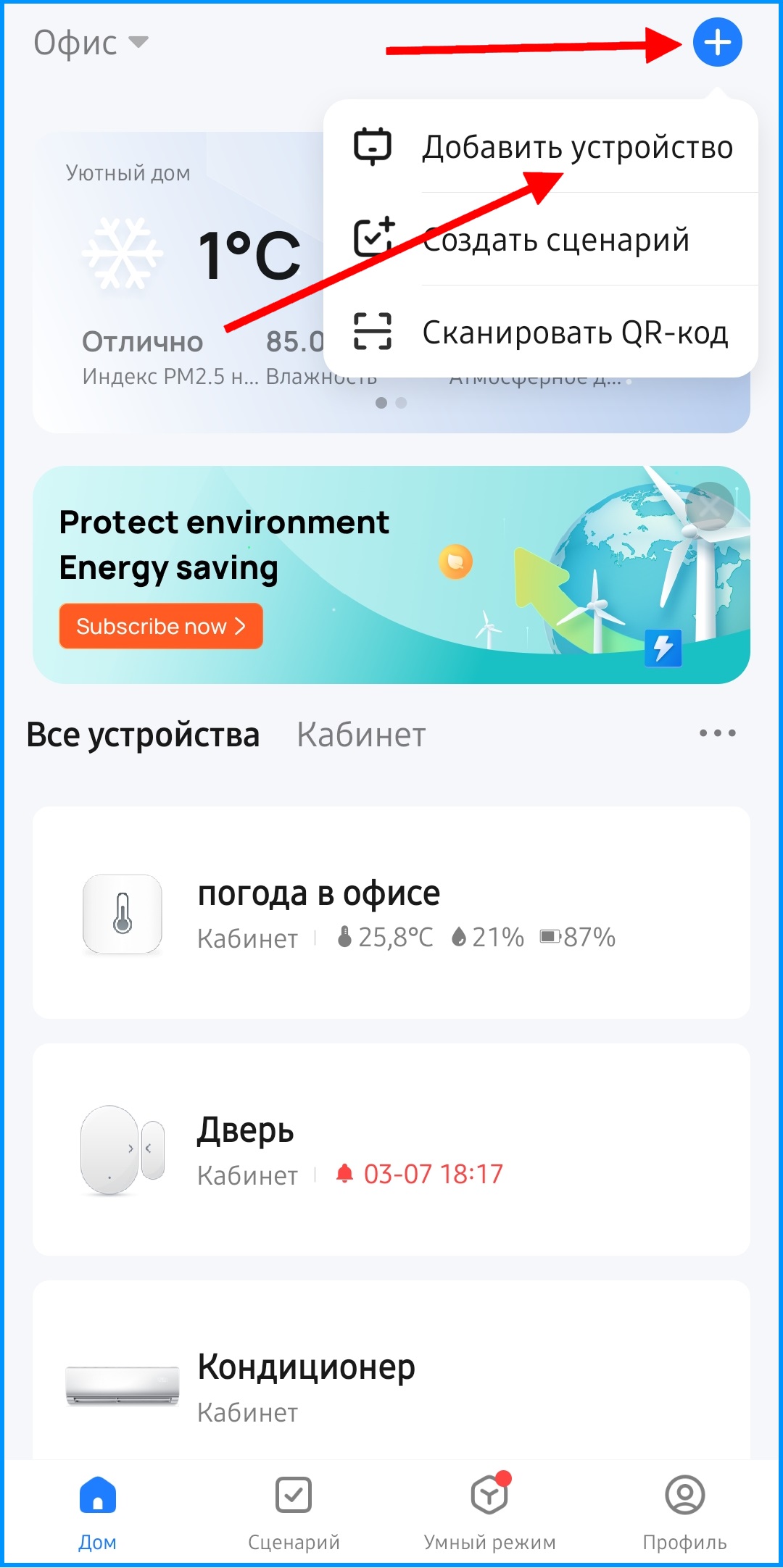
Если устройство не появилось автоматически, выберите его из списка "Электрик" в разделе "Модуль выключателя" (как показано на рисунке ниже).
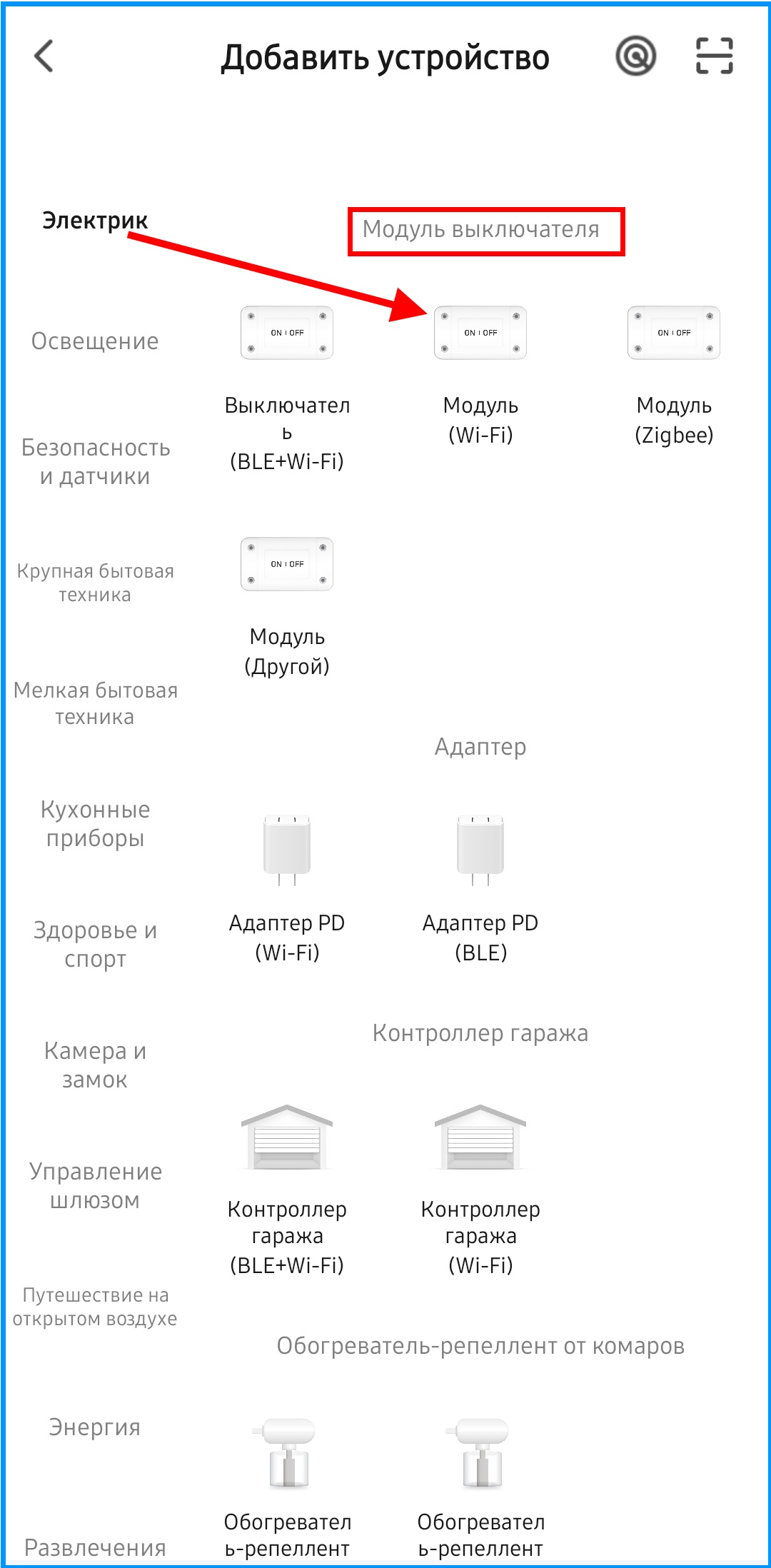
Далее следуйте подсказкам в приложении, согласитесь с тем что индикатор мигает (как показано на рисунке ниже).

Далее введите название и пароль вашей WiFi сети, нажмите "Далее" (как показано на рисунке ниже). После подключения дайте название устройству и отнесите его к комнате (если вам это требуется).

Для интеграции с голосовым помощником, перейдите в специальное приложение и найдите пункт: добавить -> устройство умного дома. Выберете и синхронизируйте аккаунт Smart Life, Tuya Smart или DIGMA SmartLife. После синхронизации все добавленные устройства появятся в приложении голосового помощника.
Подробная инструкция как интегрировать Smart Life или Tuya в Умный дом с Алисой
Подробная инструкция как интегрировать DIGMA Smartlife в приложение Маруся
Подробная инструкция как интегрировать DIGMA Smartlife в приложение Сбер Салют






